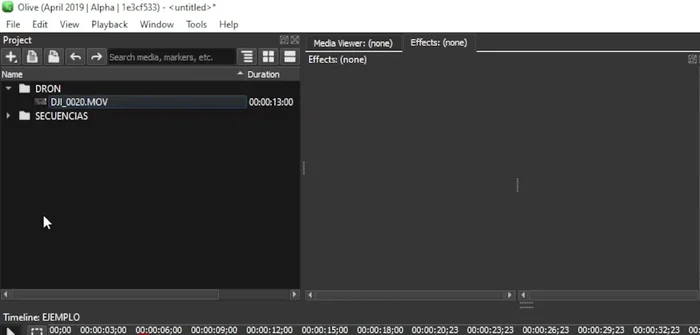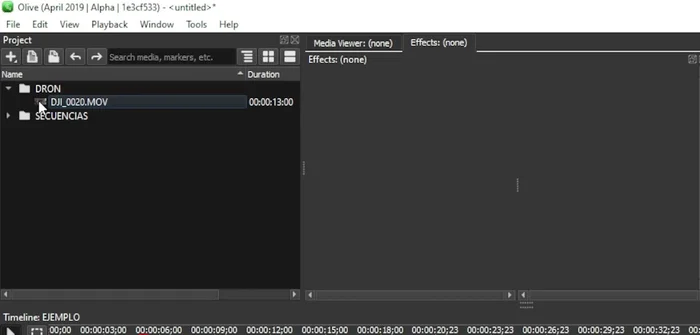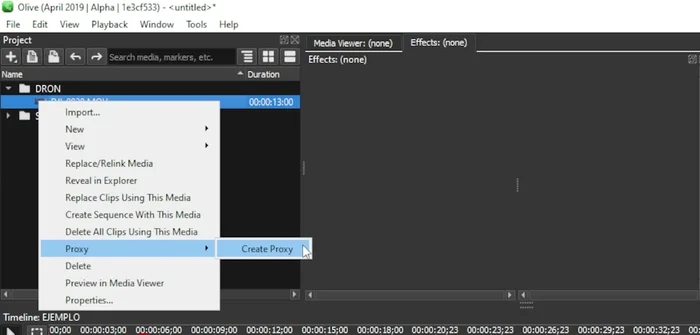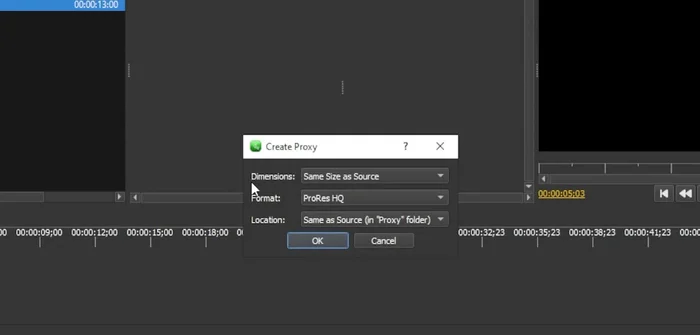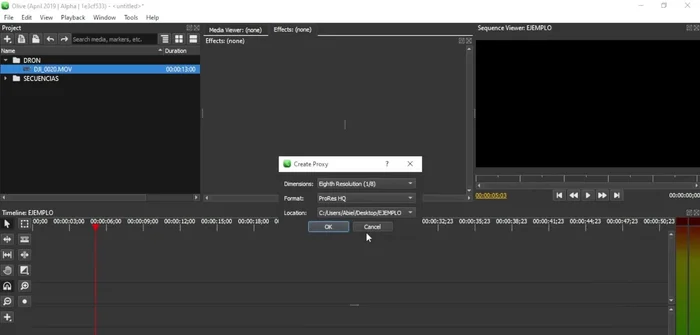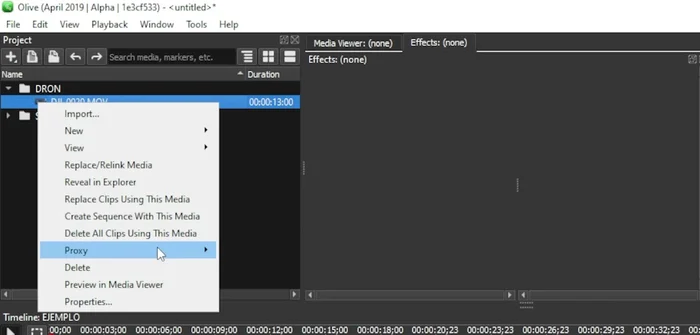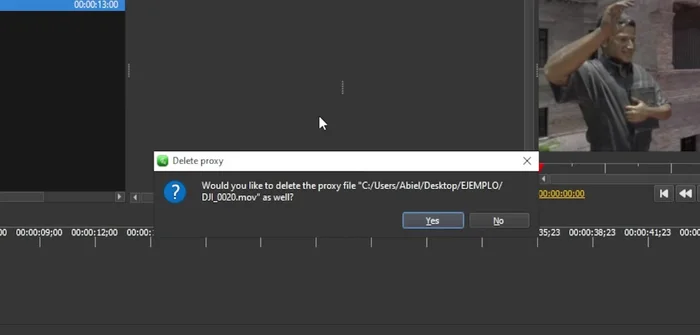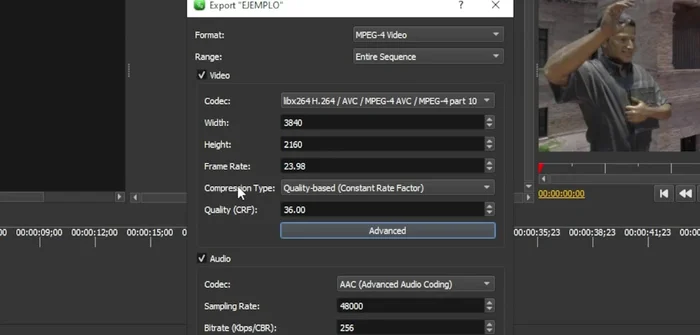DaVinci Resolve's power can be hampered by slow performance when working with high-resolution footage. This comprehensive guide reveals the transformative benefits of using proxies for a seamless editing experience. Learn how to create, manage, and utilize proxies in DaVinci Resolve, drastically improving workflow speed and efficiency without sacrificing quality. Unlock smoother editing, faster rendering, and a more enjoyable post-production process.
Instrucciones Paso a Paso
-
Importación del Video
- Importar los videos al programa DaVinci Resolve.

Importación del Video -
Creación del Proxy
- Seleccionar el video al que se le quiere crear un proxy. Dar clic derecho sobre él.
- Elegir la opción 'Proxy' y luego 'Crear Proxy'.
- - Dimensiones: Se recomienda un octavo de la resolución original para una edición fluida . - Formato: Dejar la opción predeterminada. - Ubicación: Elegir la ubicación deseada para guardar el archivo proxy .
- Hacer clic en 'Seleccionar Carpeta' y luego en 'OK' para comenzar la generación del proxy.




Creación del Proxy -
Monitoreo de la Generación del Proxy
- Verificar el progreso de la generación del proxy (se muestra un porcentaje de completado).
-
Edición con Proxies
- Una vez generado el proxy, editar el video utilizando la versión de baja resolución.
-
Restauración del Original
- Al finalizar la edición, dar clic derecho sobre el video proxy y seleccionar 'Restaurar Original'.
- En la ventana emergente, decidir si se borra o no el archivo proxy.


Restauración del Original -
Exportación del Video Final
- Exportar el video con la resolución original, ajustando la calidad (CRF) según sea necesario .

Exportación del Video Final
Tips
- Utilizar una resolución de proxy de un octavo de la original para una edición fluida.
- No exportar el video con la resolución del proxy, sino restaurar el original antes de exportar.
- Ajustar el valor CRF al exportar para controlar la calidad del video final. Un valor de 20-23 ofrece una buena calidad.
Common Mistakes to Avoid
1. Configuración incorrecta del proxy
Razón: Se selecciona un codec o resolución de proxy incompatible con el sistema o con las necesidades del proyecto, lo que lleva a una edición entrecortada o a problemas de rendimiento.
Solución: Asegúrate de elegir un codec y una resolución de proxy compatibles con tu sistema y que ofrezcan un equilibrio adecuado entre calidad y rendimiento.
2. Mala gestión del espacio en disco
Razón: No se dispone de suficiente espacio en disco para almacenar los archivos de proxy, lo que impide la creación o el uso correcto de los mismos.
Solución: Libera espacio en el disco duro o utiliza una unidad externa con suficiente capacidad para los archivos de proxy.
3. Olvidar sincronizar el proxy con el material original
Razón: Al trabajar con proxies, es crucial mantener la sincronización perfecta con el material original. Si no se realiza correctamente, puede haber desincronización entre audio y video.
Solución: Verifica meticulosamente la sincronización de audio y video después de crear y usar los proxies, y utiliza las herramientas de DaVinci Resolve para corregir cualquier desajuste.
FAQs
¿Qué son los proxies en DaVinci Resolve y por qué debería usarlos?
Los proxies son versiones de menor resolución de tus videos originales. Al editar con proxies, DaVinci Resolve trabaja con archivos más pequeños, lo que resulta en una edición mucho más fluida, especialmente con material 4K o 8K. Una vez terminada la edición, se renderiza con la resolución original, sin pérdida de calidad.
¿Cómo gestiono mis proxies después de terminar mi proyecto?
Una vez finalizado el proyecto, puedes eliminar los proxies para liberar espacio en tu disco. DaVinci Resolve no los necesita para el archivo final. Sin embargo, si planeas volver a editar el proyecto, considera conservarlos para acelerar el proceso.